
|
Exportation de fichier CSV |
Scroll |
Comment exporter un fichier CSV ?
1.Dans Therefore™ Solution Designer, créez un workflow associé à une fonction Exporter (disponible sous Tâches automatiques).

2. Dans la boîte de dialogue de configuration, sélectionnez CSV dans le menu déroulant « Exporter données d'index au format ».
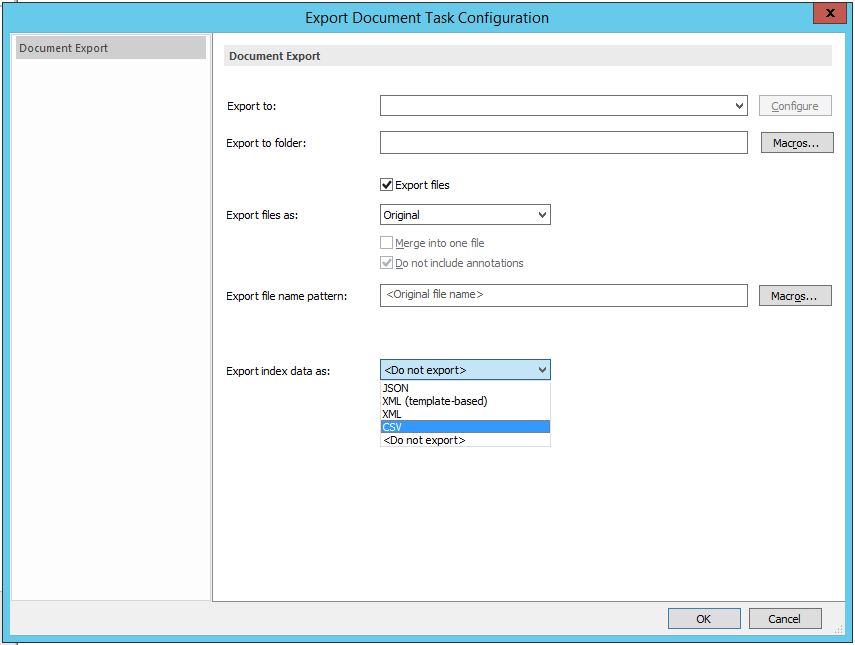
3.Configurez le serveur et le répertoire dans lequel doit être importé le fichier CSV.
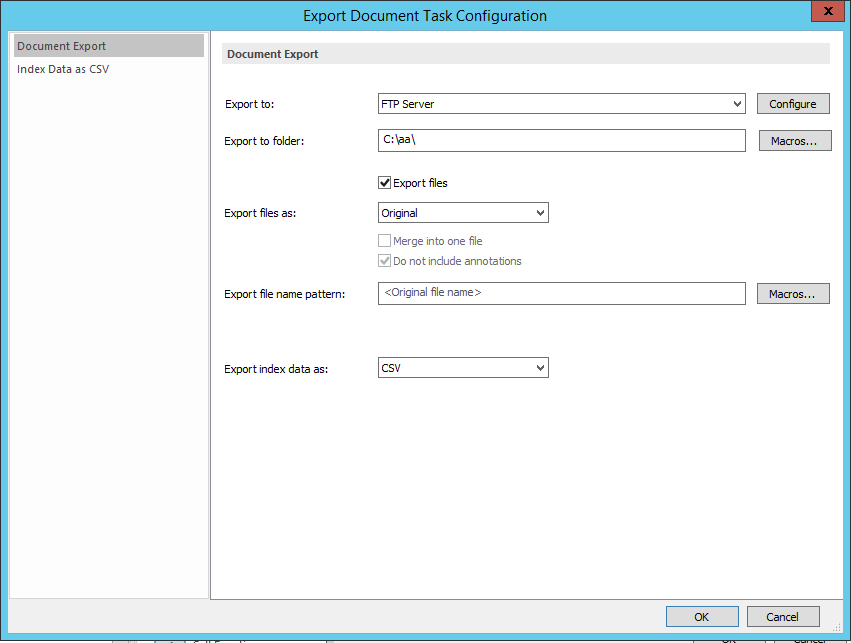
4.Cliquez sur l’option « Données d'index au format CSV » dans le menu de gauche.
5.Configurez le nom, le séparateur et le qualificateur du fichier d’exportation CSV.
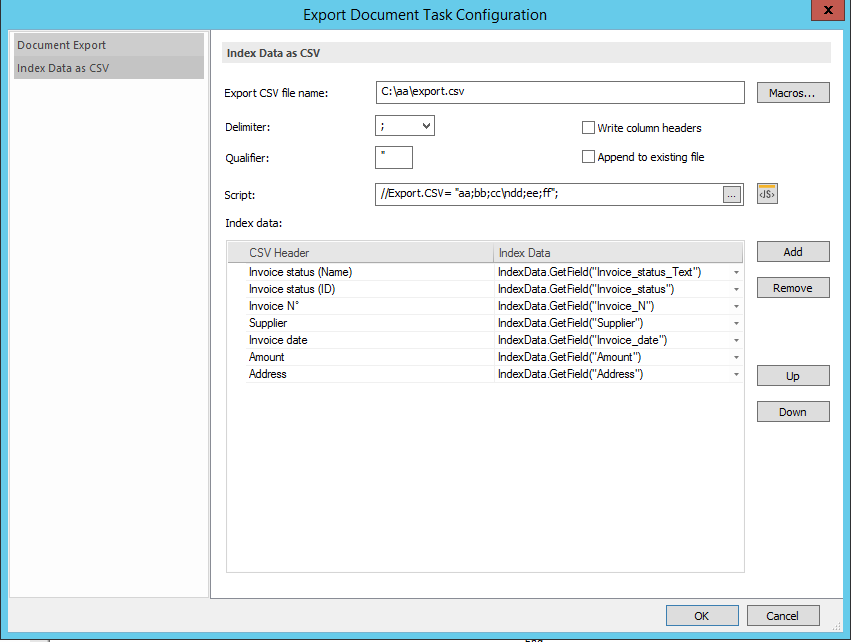
|
Remarque : •L’utilisation de scripts permet d’extraire et d’exporter certains éléments et variables des données en conjonction avec le fichier CSV. •Vous pouvez ajouter et supprimer les données relatives aux catégories dans la table « Données d'index ». |

